配置linux网络接口的coalesce参数核心在于平衡cpu利用率和网络延迟。1. coalesce通过合并中断减少上下文切换开销,适用于高吞吐或低延迟场景;2. 使用ethtool工具查看和修改rx-usecs、tx-usecs、rx-frames、tx-frames等关键参数;3. 可启用自适应模式让驱动动态调整;4. 临时修改需持久化处理,可通过systemd服务、networkmanager脚本或传统网络配置文件实现;5. 参数调优需根据实际负载类型(吞吐密集型或延迟敏感型)进行迭代测试与监控,找到最佳平衡点。
配置linux网络接口的Coalesce参数,核心在于平衡CPU利用率和网络延迟。它通过将多个网络中断合并成一个批次处理,显著减少了CPU在处理网络数据包时的上下文切换开销。这对于高吞吐量或特定低延迟场景至关重要,因为不恰当的设置可能导致CPU瓶颈或不必要的延迟。

解决方案
要调整网络接口的Coalesce参数,我们主要依赖
ethtool
工具。这可不是那种一劳永逸的设置,你得根据自己的实际负载来摸索。
首先,查看当前网卡的Coalesce设置:
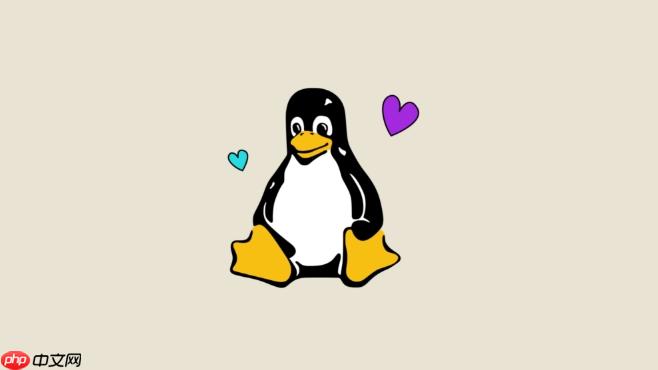
ethtool -c <interface_name>
比如,
ethtool -c eth0
。你会看到一堆参数,比如
rx-usecs
、
tx-usecs
、
rx-frames
、
tx-frames
等。这些就是我们要调整的重点。
-
rx-usecs
:接收中断合并的微秒数。网卡会等待这个时间,或者直到
rx-frames
数量达到,才触发一次中断。
-
tx-usecs
:发送中断合并的微秒数。同理,等待这个时间或达到
tx-frames
数量。
-
rx-frames
:接收中断合并的帧数。
-
tx-frames
:发送中断合并的帧数。
-
adaptive-rx/tx
:一些网卡支持自适应模式,让驱动程序根据流量动态调整。
要修改这些参数,使用
-C
选项:
ethtool -C <interface_name> rx-usecs <value> tx-usecs <value> rx-frames <value> tx-frames <value>
举个例子,如果你想让接收中断在积累100个帧或者等待200微秒后触发,同时发送中断在积累50个帧或等待100微秒后触发:
ethtool -C eth0 rx-usecs 200 rx-frames 100 tx-usecs 100 tx-frames 50
如果想禁用某个方向的Coalesce(即每个包都立即触发中断),可以将其
usecs
和
frames
都设为0。比如,追求极致低延迟的接收:
ethtool -C eth0 rx-usecs 0 rx-frames 0
这些更改默认是临时的,系统重启后会失效。为了持久化,你需要将其加入到网络配置脚本中,比如
ifup-local
、NetworkManager的dispatcher脚本,或者创建一个systemd服务在网络接口启动后执行这些
ethtool
命令。这部分配置有点像个小陷阱,很容易忘记做持久化,然后重启发现性能又回去了。
中断合并对网络性能究竟有何影响?
谈到中断合并,它对网络性能的影响是相当微妙且关键的,有点像在走钢丝。核心思想是减少CPU处理网络中断的次数。每当一个数据包到达网卡,或者一个数据包被成功发送,网卡通常会向CPU发送一个中断信号。CPU接收到这个中断后,会暂停当前任务,切换到中断服务程序来处理这个网络事件。这个上下文切换是有开销的,如果网络流量巨大,中断数量会急剧增加,CPU大部分时间可能都花在处理中断和上下文切换上,而不是执行实际的应用程序逻辑,这就是所谓的“中断风暴”或CPU瓶颈。
Coalesce参数的作用就在于此。它让网卡“耐心一点”,不要一有点动静就打扰CPU。网卡会积累一定数量的数据包(由
rx-frames
或
tx-frames
控制),或者等待一定的时间(由
rx-usecs
或
tx-usecs
控制),才触发一次中断。这样,原本需要几十上百次中断才能处理的数据,现在可能只需要一次。这直接减少了CPU的中断处理负担,释放了CPU周期去干正事,从而提升了系统的整体吞吐量。
然而,凡事都有两面性。这种“耐心”也意味着数据包在网卡或驱动层会停留更长的时间才能被处理。对于那些对延迟极其敏感的应用,比如高频交易系统、实时音视频会议、在线游戏服务器,哪怕是几百微秒的额外延迟也可能是不可接受的。所以,高Coalesce值虽然能提升吞吐量和降低CPU利用率,但会牺牲延迟;反之,低Coalesce值(甚至禁用)会增加CPU利用率,但能降低延迟。选择合适的参数,实际上就是在吞吐量和延迟之间找到一个最佳平衡点,这需要对你的应用场景有深刻的理解。
如何为特定工作负载选择合适的Coalesce参数?
这真是一个“没有银弹”的问题,因为“最佳”参数完全取决于你的具体工作负载和性能目标。我个人觉得,这更像是一种艺术,而非纯粹的科学。你不能指望有一个神奇的数字能解决所有问题。
首先,要搞清楚你的应用是吞吐量密集型还是延迟敏感型。
-
吞吐量密集型(如文件服务器、大型Web服务器、数据备份系统):这类应用更关心每秒能处理多少数据,对单个数据包的延迟容忍度较高。在这种情况下,你可以考虑适当调高
rx-usecs
和
rx-frames
(对于接收)以及
tx-usecs
和
tx-frames
(对于发送)的值。目标是减少中断次数,降低CPU利用率。你可以从默认值开始,每次增加20-50微秒或10-20帧,然后观察系统的CPU使用率(特别是软中断部分,
sar -u
或
top
里看
si
或
softirq
)和应用程序的吞吐量指标。如果CPU利用率下降了,吞吐量保持或提升,那方向就对了。
-
延迟敏感型(如高频交易、实时数据库、VoIP、在线游戏):这类应用对数据包的传输时间有极高的要求,哪怕是微秒级的延迟也可能影响用户体验或业务决策。在这种场景下,你可能需要将Coalesce参数设置得非常低,甚至尝试将其禁用(
rx-usecs 0 rx-frames 0
)。这样做会显著增加CPU的中断处理开销,但能最大限度地减少数据包在网卡/驱动层面的停留时间。你需要密切监控CPU利用率,确保它不会成为瓶颈。如果CPU因为处理中断而饱和,你可能需要更强大的CPU、多队列网卡(RSS/RPS)或者将中断绑定到特定的CPU核心(CPU affinity)。
我的经验是:
- 从基线开始: 永远不要盲目调整。先记录下默认的Coalesce参数和当前的性能指标(CPU利用率、网络吞吐量、应用延迟)。
- 小步快跑,迭代优化: 一次只调整一个参数,或者一组相关的参数(比如
rx-usecs
和
rx-frames
)。每次调整后,运行你的典型负载测试,并仔细观察性能变化。
- 监控是王道: 不仅仅看
ethtool
的输出,更要看
top
、
sar
、
iperf3
、甚至你的应用自身的日志和指标。例如,
/proc/interrupts
可以让你看到每个中断的计数,调整Coalesce后,你应该看到网络相关中断(比如
eth0
对应的
NIC
中断)的计数率下降。
- 注意驱动和硬件限制: 并不是所有网卡驱动都支持所有Coalesce参数。有些老旧的或特殊的网卡可能只支持部分参数,或者有自己的最佳实践。
ethtool -c
的输出会告诉你哪些参数是可调的。
这真的是一个需要耐心和实验的过程。有时,你可能会发现默认设置就已经非常接近最优了,或者你的瓶颈根本不在Coalesce上,而是在TCP/IP协议栈的其他地方,或者应用程序本身。
深入Coalesce:自适应模式与持久化策略
在Coalesce参数的配置中,除了那些显式的
rx-usecs
和
rx-frames
,还有一些更高级或更实际的考量,比如自适应模式和如何让你的配置在系统重启后依然生效。
自适应模式(Adaptive Coalescing)
一些现代网卡和驱动支持
adaptive-rx
和
adaptive-tx
模式。当这些模式被启用时,网卡驱动会尝试根据当前的流量模式动态调整中断合并的参数。这意味着,在流量较小的时候,它可能会减少合并,以降低延迟;而在流量高峰期,它会增加合并,以降低CPU开销。这听起来很美好,因为它试图在吞吐量和延迟之间找到一个动态平衡点,省去了我们手动调优的麻烦。
ethtool -C eth0 adaptive-rx on adaptive-tx on
然而,自适应模式并非总是万能药。在某些极端或非常特定的工作负载下,你可能会发现手动精确调优比自适应模式表现更好。例如,如果你的应用对延迟有极其严格的要求,哪怕在低流量时也不允许有丝毫妥协,那么你可能需要禁用自适应模式,并将Coalesce参数直接设为0(或非常小的值)。反之,如果你的流量模式变化多端,难以预测,那么自适应模式可能是一个不错的起点,它能让你省去大量摸索的时间。
配置持久化策略
前面提过,
ethtool
命令的修改是临时的,系统重启或网络服务重启后就会失效。这可不是个小问题,我见过不少人因为这个而头疼。要让Coalesce设置持久化,有几种常见的方法,但具体取决于你的Linux发行版和网络管理工具:
-
Systemd Service: 这是现代Linux发行版(如centos 7/8, ubuntu 16.04+)推荐的方式。你可以创建一个简单的Systemd服务,在网络接口启动后执行
ethtool
命令。
-
创建一个
.service
文件,例如
/etc/systemd/system/eth0-coalesce.service
:
[Unit] Description=Set eth0 Coalesce Parameters After=network-online.target Wants=network-online.target [Service] Type=oneshot ExecStart=/usr/sbin/ethtool -C eth0 rx-usecs 200 rx-frames 100 RemainAfterExit=yes [Install] WantedBy=multi-user.target
-
然后启用并启动它:
sudo systemctl enable eth0-coalesce.service && sudo systemctl start eth0-coalesce.service
-
-
NetworkManager Dispatcher Scripts: 如果你使用NetworkManager,可以在
/etc/NetworkManager/dispatcher.d/
目录下创建脚本。当网络接口状态改变时,NetworkManager会执行这些脚本。
- 创建一个可执行脚本,例如
/etc/NetworkManager/dispatcher.d/90-coalesce-eth0
:
#!/bin/bash if [ "$1" = "eth0" ] && [ "$2" = "up" ]; then /usr/sbin/ethtool -C eth0 rx-usecs 200 rx-frames 100 fi
- 确保脚本有执行权限:
chmod +x /etc/NetworkManager/dispatcher.d/90-coalesce-eth0
- 创建一个可执行脚本,例如
-
传统网络配置脚本 (如
/etc/sysconfig/network-scripts/ifcfg-eth0
for RHEL/CentOS):
- 在对应的接口配置文件中添加
ETHTOOL_OPTS
变量。
# /etc/sysconfig/network-scripts/ifcfg-eth0 DEVICE=eth0 BOOTPROTO=none ONBOOT=yes # ...其他配置... ETHTOOL_OPTS="-C eth0 rx-usecs 200 rx-frames 100"
- 这种方式比较老旧,但在一些旧系统上依然有效。
- 在对应的接口配置文件中添加
选择哪种方式取决于你的系统环境和个人偏好。但无论哪种,都要确保配置正确,并在重启后验证其是否生效。错误的持久化配置可能会导致网络接口无法正常启动,那就得不偿失了。

















